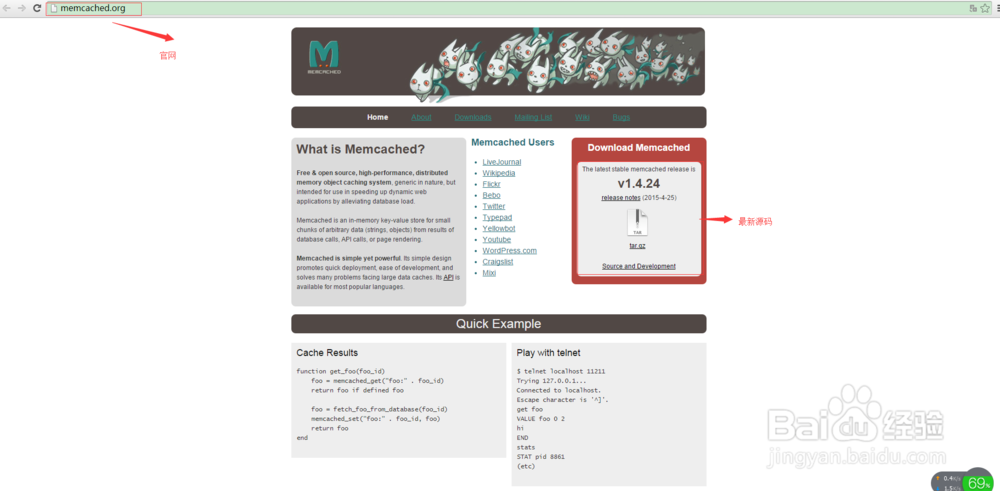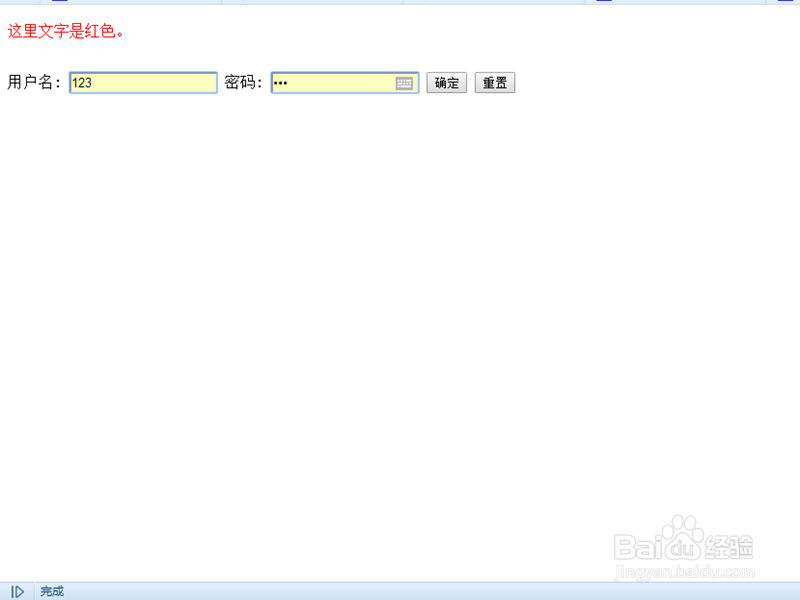1 - 下载 Swoole Loader 请下载 WINNT 系统 PHP-7.4.33 版本 非线程安全 的 swoole_loader 扩展,点击直达下载页面 2 - 安装 Swoole Loader 将刚才下载的 swoole_loader 扩展文件( swoole_loader.dll )上传到当前 PHP 的扩展安装目录中: ext......
如何使用Dreamwerver创建一个站点
来源:互联网
2023-03-16 19:08:29 版权归原作者所有,如有侵权,请联系我们
平时我们在写代码的时候少不了使用Dreamwerver,做后台的时候就需要这个软件去创建一个站点,我们今天就来学习一下如何使用这个软件创建一个站点。
工具/原料
- Dreamwerver软件
- 电脑
方法/步骤
首先我们打开我们的Dreamwerver软件,在软件的右下角你会看到有你所创建的站点的内容

如果你还没有创建站点,可以在上面的站点选项中选择管理站点,去新建一个站点。

在新建站点的时候我们需要注意这样几个地方,第一个就是本地的根文件夹,这个文件夹就是我们站点所在的文件夹,另一个就是我们的测试服务器

在测试服务器中我们应该这样设置,看图,url前缀一定要设置根目录相同的文件夹

然后点击确定,我们的站点就创建完成了,我这里创建的站点名字叫做php新闻公告,这就是我的站点文件夹,在站点文件夹的后面一定要设置成测试服务器,否则的话连接数据库也会失败。

站点创建好之后就可以连接数据库了,如果不知道如何连接数据库的话可以看一下我的下一条经验
注意事项
- 一定要设置成测试服务器
以上方法由办公区教程网编辑摘抄自百度经验可供大家参考!
相关文章

![[BT]宝塔Windows面板PHP7.4安装Swoole Loader](/d/file/p/2023/08-09/small74da262971f61507c08d308f76f897911691549513.png)